11번가 SK pay 결제수단 등록 및 삭제방법에 대해 알아보겠습니다.
SK pay 간편결제는 SK pay 결제 정보를 최초 1회 미리 등록해 놓으면, 다음 결제부터 결제 비밀번호만으로 간편하게 이용하실 수 있는 서비스 입니다.
11번가를 자주 사용하시는 분들은 기본적으로 SK pay를 등록해 놓으시면 편하게 11번가를 이용하실 수 있습니다. 또한, 아이폰 사전예약, 갤럭시 사전예약, 시즌그리팅 상품 등을 빠르게 결제하기 위해 등록을 미리 해놓기도 합니다.
그럼 11번가 SK pay 결제수단 등록 및 삭제방법에 대해 알아보겠습니다.
모바일과 PC의 SK pay 결제수단 등록 및 삭제 경로가 다르므로 따로 다루겠습니다. 필요하신 방법으로 진행하시면 됩니다.
11번가 SK pay 결제수단 등록 및 삭제방법(PC)
먼저 아래 페이지로 이동해주세요.
이동하신 페이지에서 아이디, 비밀번호를 입력하신 후 로그인을 해주세요.
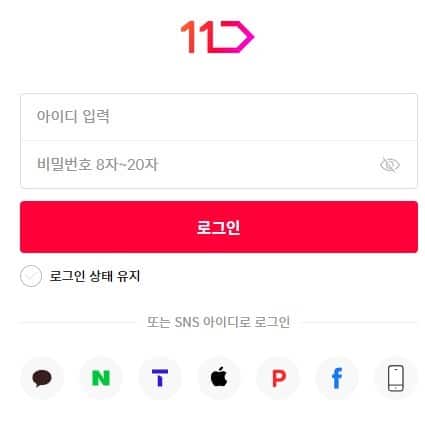
11번가 홈페이지에서 구매하시고자 하는 상품 또는 아무 상품이나 하나 선택하신 다음 구매하기를 눌러주세요. 실제로 구매하는건 아니니 걱정하지 않으셔도 됩니다.
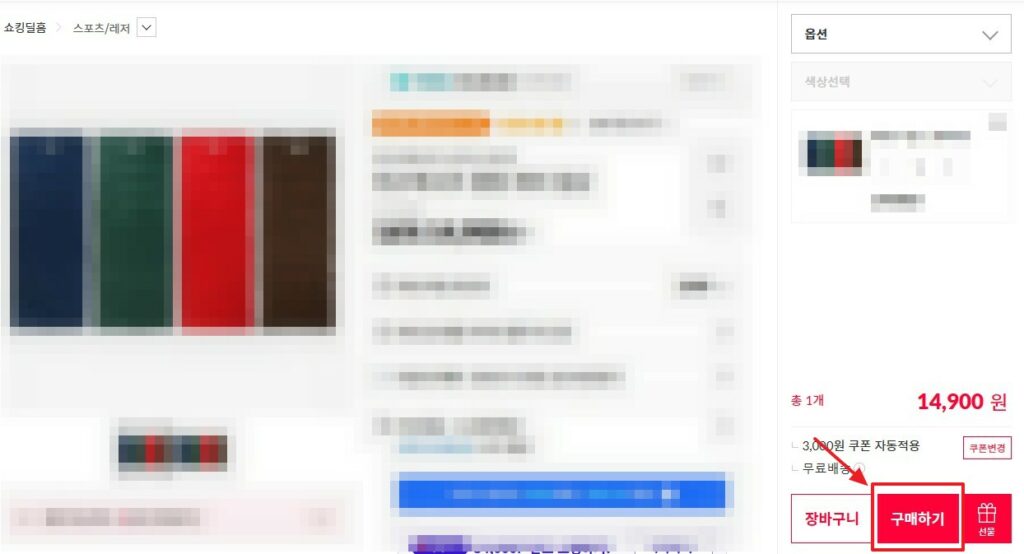
이제 구매 페이지에서 스크롤을 제일 아래까지 내려주시면 결제방법이 보입니다. SK pay 설정을 눌러주세요.
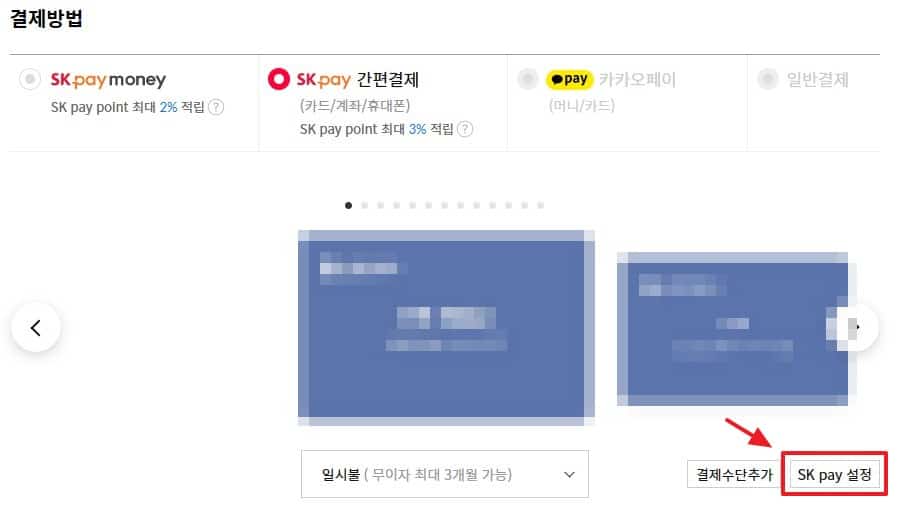
SK pay 설정 팝업창이 뜹니다. 여기에서 결제수단 추가,삭제를 누르셔서 결제수단을 등록하시거나 삭제하시면 됩니다.
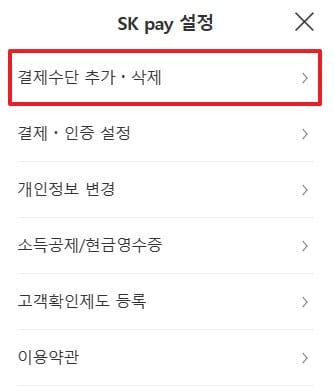
11번가 SK pay 결제수단 등록 및 삭제방법(모바일)
먼저 휴대폰을 이용하여 아래 페이지로 이동해주세요.
이동하신 페이지에서 아이디, 비밀번호를 입력하신 후 로그인을 해주세요.
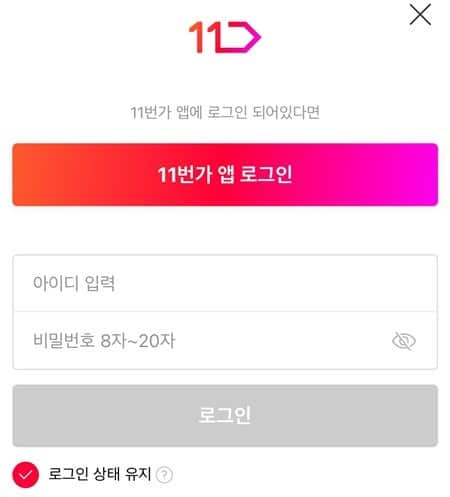
로그인을 하시면 아래와 같은 화면이 보입니다. SK pay 간편결제 관리를 눌러주세요.
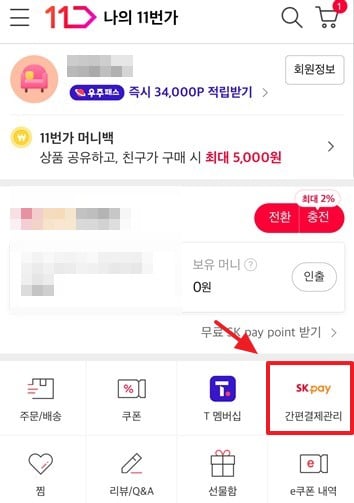
이제 이동하신 페이지에서 11번가 SK pay 결제수단 등록 및 삭제를 하실 수 있습니다.
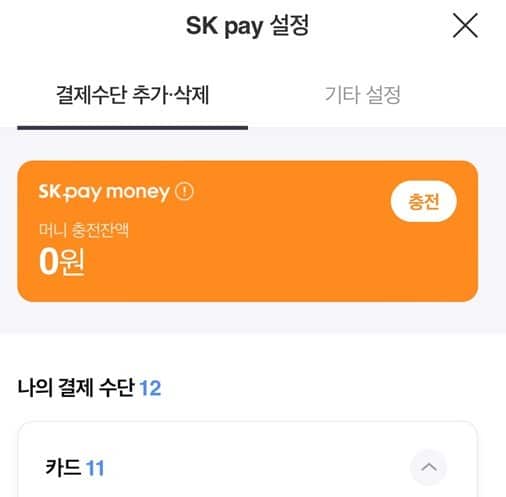
11번가 SK pay 결제수단에 따른 등록 가능 개수
11번가 SK pay는 결제수단에 따라 등록 가능한 개수가 정해져있습니다.
최대 개수를 초과하면 삭제하고 등록하시면 됩니다.
| 결제수단 | 등록제한 |
|---|---|
| 체크/신용카드 | 제한없음 |
| 은행 계좌 | ID당 은행 별 1개 |
| 휴대폰 | ID당 1개 |
| SK pay 머니 | ID당 1개 |
| 핀크 | ID당 1개 |
📌은행 계좌 등록 시 ARS 인증이 진행됩니다.
📌휴대폰 번호가 변경된 경우 정보 변경을 통해 변경된 휴대폰 번호로 인증을 진행해주세요.
마치며
지금까지 11번가 SK pay 결제수단 등록 및 삭제방법에 대해 알아봤습니다.
미리 등록해 놓으시면 간편하게 11번가를 이용하실 수 있으므로 미리 등록하시는 걸 추천드립니다.
감사합니다.
자주 묻는 질문
SK pay 결제 한도는 어떻게 되나요?
결제 수단에 따른 이용한도는 아래를 참고해주세요.
11번가 고객센터 (11st.co.kr) – SK pay
SK pay 결제수단 등록 및 삭제는 어떻게 하나요?
📌PC > 주문/결제 단계 > 결제방법에서 SK pay 간편결제 선택 > 결제수단 추가 or SK pay 설정
📌모바일 > 나의11번가 > SK pay 간편 결제 관리
자세한 내용은 본문을 참고해주세요.